

- Peut-on jouer à Fortnite sur MacBook ? (Répondu)
Peut-on jouer à Fortnite sur MacBook ? (Répondu)

Fortnite fait partie des jeux compétitifs les plus populaires, disponibles sur plusieurs plateformes, y compris PC, mobiles, Xbox, PlayStation, et divers autres systèmes. Le jeu était autrefois accessible sur les appareils Mac, mais a été retiré suite au procès Epic contre Apple.
Les utilisateurs Mac font désormais face à une incertitude quant à la possibilité de continuer à accéder à ce battle royale sur leurs appareils. Dans cet article, nous verrons si vous pouvez jouer à Fortnite sur des appareils Mac, explorerons toutes les options disponibles, et apporterons une réponse définitive à cette question importante.
À lire aussi : Niveaux de compte Fortnite : tout ce qu’il faut savoir
Pourquoi Fortnite a été retiré des appareils Mac/Apple
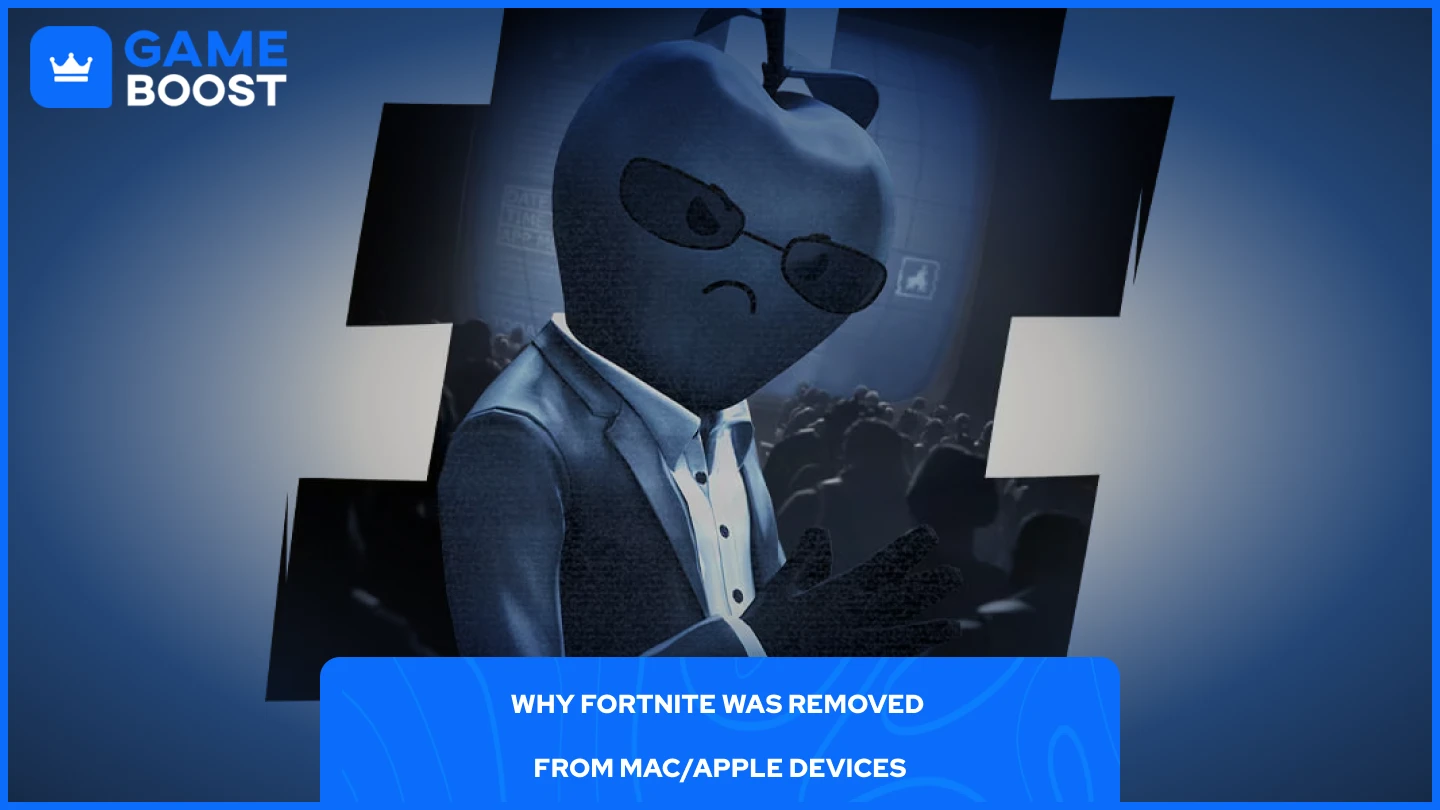
Fortnite a disparu des Mac et autres appareils Apple à cause d’un différend commercial entre Epic Games et Apple qui a dégénéré en un important conflit juridique.
Le conflit a commencé en août 2020 lorsque Epic Games a lancé son propre système de paiement direct dans Fortnite, permettant aux joueurs d’acheter des V-Bucks directement auprès d’Epic, sans passer par le système de paiement de l’App Store d’Apple. Cette initiative visait à contourner la commission standard de 30 % prélevée par Apple sur tous les achats intégrés, que Epic jugeait excessive.
La réponse d’Apple fut rapide et déterminée. Quelques heures seulement après la mise en service du système de paiement d’Epic, Apple a retiré Fortnite à la fois du Mac App Store et de l’iOS App Store pour violation de leurs conditions d’utilisation. Epic avait anticipé cette réaction et a immédiatement déposé une plainte contre Apple, accusant la société de conserver un monopole illégal sur la distribution des applications et les paiements.
Cette suppression signifiait que les nouveaux utilisateurs ne pouvaient plus télécharger Fortnite sur les appareils Mac. Les joueurs qui avaient déjà installé le jeu pouvaient continuer à jouer, mais ils ont ensuite cessé de recevoir les mises à jour, le nouveau contenu et les changements saisonniers.
La bataille juridique a duré des années, les deux entreprises refusant de faire des compromis. Epic souhaitait établir un précédent pour les systèmes de paiement alternatifs, tandis qu’Apple soutenait que ses politiques garantissaient la sécurité et le contrôle de la qualité pour les utilisateurs.
À lire aussi : Comment regarder une partie en spectateur dans Fortnite : guide complet
Peut-on encore jouer à Fortnite sur Mac ?
La réponse simple est non, vous ne pouvez plus jouer à Fortnite nativement sur les appareils Mac. Le client Fortnite natif pour macOS n’est plus du tout pris en charge depuis sa suppression en 2020. Même si vous aviez le jeu installé avant qu’Apple ne le retire du Mac App Store, vous ne pouvez plus recevoir de mises à jour ni accéder aux serveurs actuels.
À la suite des décisions judiciaires rendues en 2025 en faveur d’Epic Games, Fortnite est revenu sur l’App Store iOS aux États-Unis. Toutefois, cette réintégration concerne uniquement les appareils iOS, et le déploiement s’effectue encore progressivement selon les régions. Les utilisateurs de Mac restent totalement exclus de ce processus.
Epic Games n’a annoncé aucune date pour le retour de Fortnite sur macOS. L’entreprise semble prioriser d’abord les plateformes mobiles, laissant les utilisateurs Mac dans l’incertitude. Bien que Fortnite puisse potentiellement revenir sur macOS à l’avenir, il n’existe pour l’instant aucun plan officiel ni annonce de la part d’Epic Games ou d’Apple concernant un support natif pour Mac.
Alternatives pour jouer à Fortnite sur MacOS
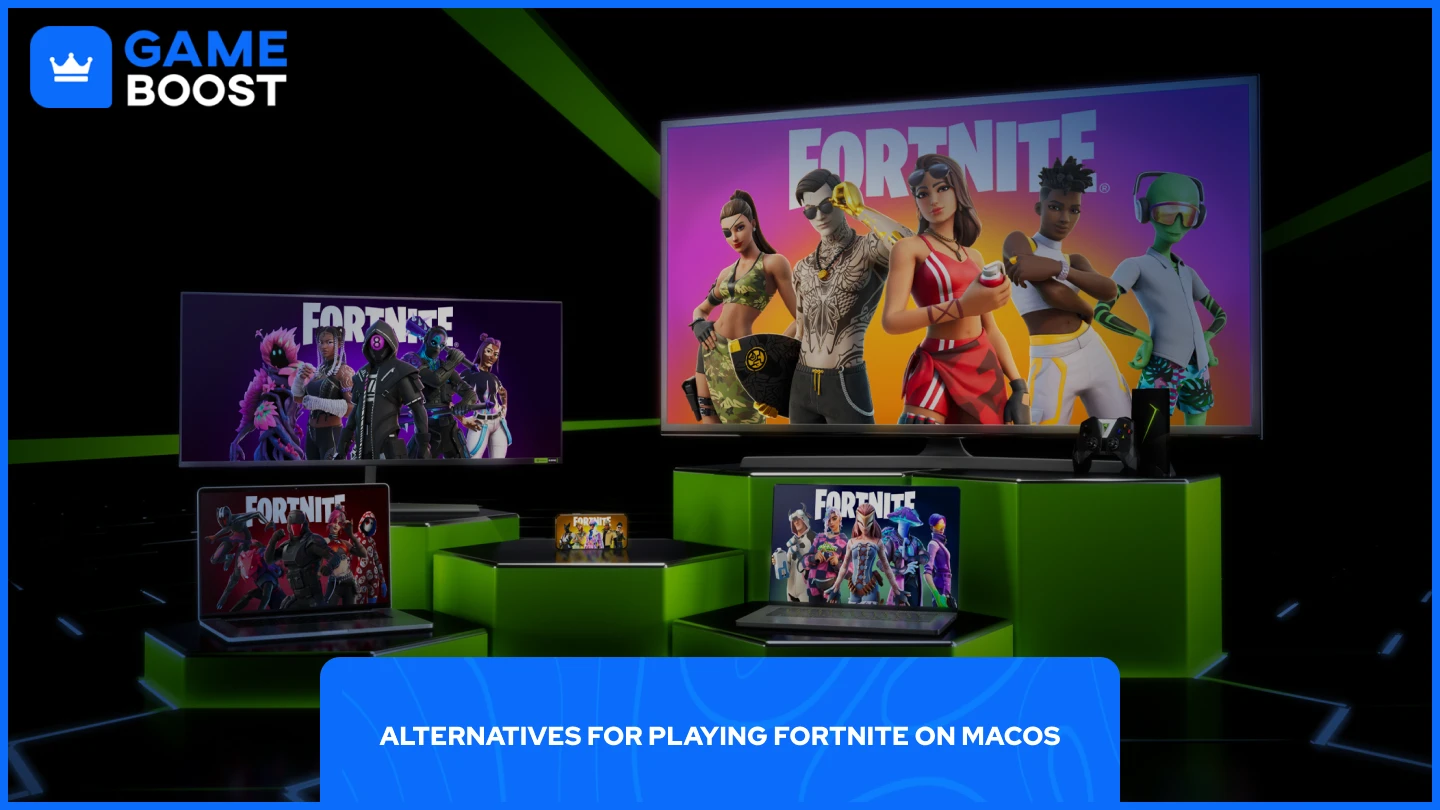
Malgré l'absence de Fortnite sur macOS, les utilisateurs de Mac peuvent toujours accéder au jeu par des méthodes alternatives :
Jeu en cloud
Installation de Windows sur votre Mac
Ces solutions alternatives ne sont pas parfaites, mais elles représentent les seules options viables pour jouer à Fortnite sur votre MacBook. Chaque méthode comporte des avantages et des limites distincts qui influencent les performances, la praticité et l’expérience de jeu globale.
À lire aussi : Comment obtenir Fortnite Save the World : guide étape par étape
1. Cloud gaming
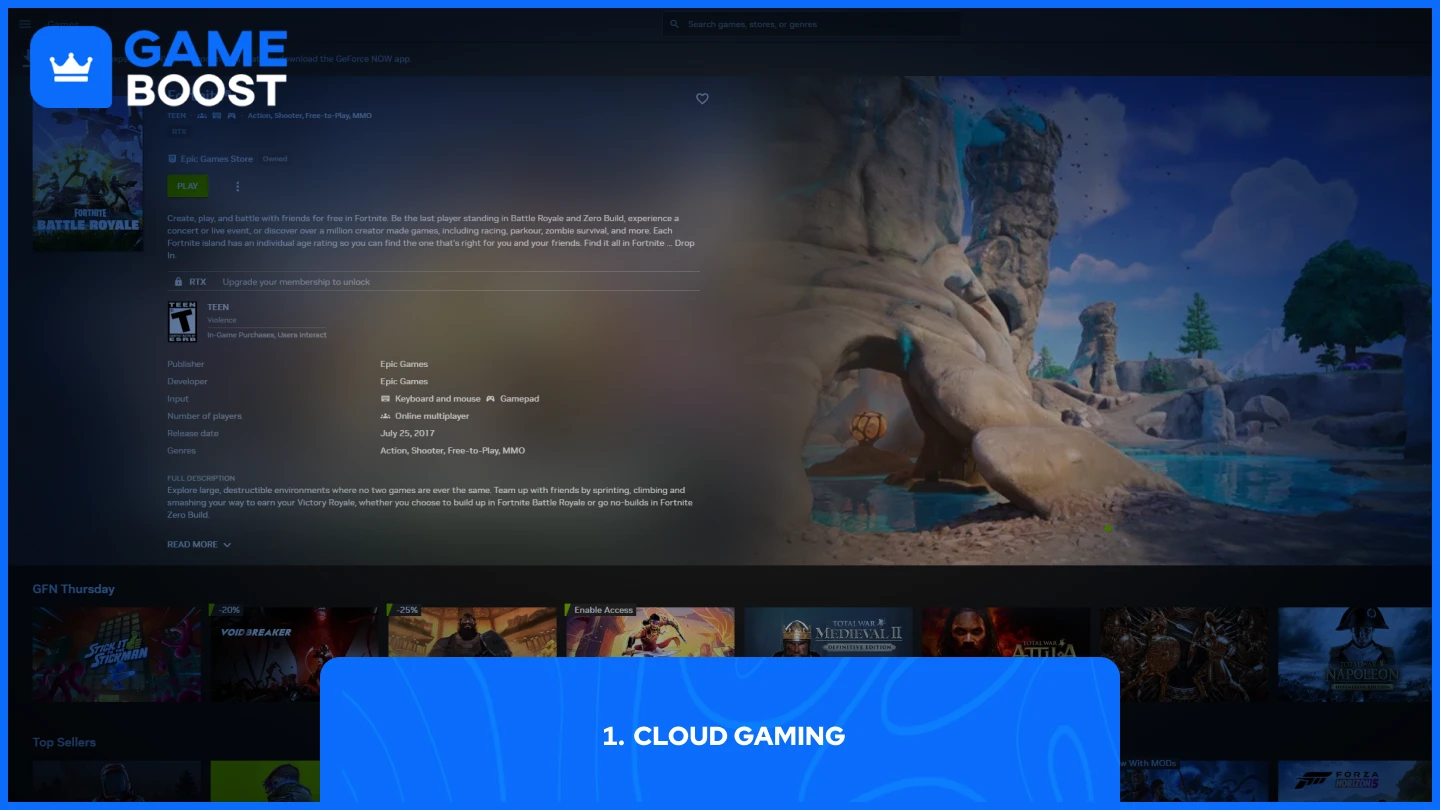
Le cloud gaming vous permet de jouer à des jeux sur des serveurs distants plutôt que sur votre propre ordinateur. Votre Mac devient essentiellement un écran et un périphérique de saisie, tandis qu’un matériel puissant dans un centre de données gère tout le traitement.
GeForce Now de NVIDIA est l’un des services de cloud gaming les plus fiables pour Fortnite. Le processus d’installation est simple :
Installez l’application GeForce Now ou accédez-y via votre navigateur
Connectez-vous à vos plateformes de gaming existantes telles qu’Epic Games, Steam et Ubisoft Connect
Lancez les jeux de votre bibliothèque (Fortnite, Cyberpunk, Apex Legends) via l’interface GeForce Now
Le jeu fonctionne sur les serveurs de NVIDIA tandis que vous recevez le flux vidéo et envoyez vos commandes.
Le principal inconvénient est la dépendance à Internet. Vous avez besoin d’une connexion rapide et stable pour éviter le lag des entrées et maintenir une qualité vidéo correcte. Toute interruption réseau impactera directement votre expérience de jeu, rendant le cloud gaming moins fiable qu’une installation locale pour le jeu compétitif.
2. Installer Windows sur votre Mac
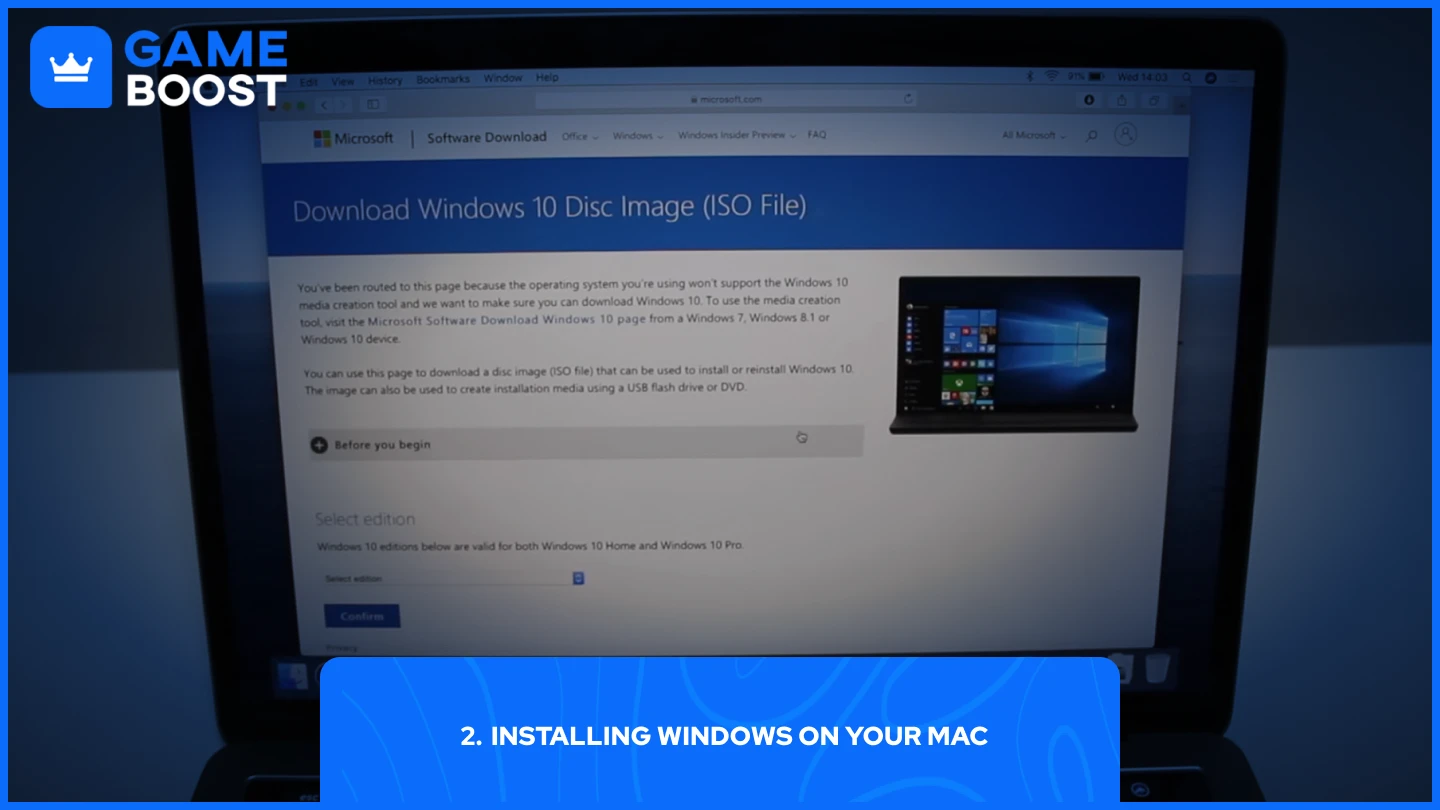
Installer Windows sur votre Mac via le dual boot vous donne accès à l’ensemble de l’écosystème Windows, y compris Fortnite. L’Assistant Boot Camp intégré d’Apple rend ce processus accessible à la plupart des utilisateurs.
Le dual boot consiste à installer deux systèmes d’exploitation sur le même ordinateur et à choisir lequel démarrer au moment de l'allumage. Sur un Mac, cela signifie généralement faire fonctionner macOS et Windows côte à côte, même si un seul est actif à la fois.
Le processus d’installation se fait via l’Assistant Boot Camp :
Ouvrez l’assistant Boot Camp (situé dans Applications → Utilitaires)
Insérez ou téléchargez un fichier ISO de Windows depuis le site officiel de Microsoft
Choisissez l’espace disque à allouer pour Windows
Boot Camp va partitionner votre disque et redémarrer sur l’installation de Windows
Installez Windows normalement, en sélectionnant la partition Boot Camp lorsque cela vous est demandé
Après l’installation, maintenez la touche Option (⌥) enfoncée au démarrage pour choisir entre macOS et Windows
L’assistant Boot Camp gère les aspects techniques comme le partitionnement du disque et l’installation des pilotes. Une fois Windows lancé, vous pouvez installer Fortnite via l’Epic Games Launcher, exactement comme un utilisateur PC. Cette méthode garantit des performances natives, puisque Windows fonctionne directement sur le matériel de votre Mac, sans passer par la virtualisation. Le principal inconvénient est qu’il faut redémarrer votre ordinateur à chaque fois que vous souhaitez changer de système d’exploitation.
Mots de la fin
Les utilisateurs Mac ne peuvent pas jouer à Fortnite nativement en raison du conflit entre Epic et Apple. Le jeu reste indisponible sur le Mac App Store, sans date de retour annoncée. Le cloud gaming via GeForce Now/Xbox Cloud Gaming ou l’installation de Windows via Boot Camp sont vos seules options.
Les deux méthodes fonctionnent, mais présentent des limites. Le cloud gaming nécessite une connexion internet rapide, tandis que Boot Camp demande de redémarrer l’ordinateur pour changer de système d’exploitation. Ces solutions temporaires resteront nécessaires tant qu’Epic Games et Apple n’auront pas complètement réglé leurs différends juridiques.
“ GameBoost - La plateforme de services gaming tout-en-un avec pour mission de changer véritablement le quotidien des gamers. ”




